지인 추천으로 구매한 크롬캐스트를 사고 굉장히 만족해 하고 있습니다.
제가 산 모델은 크롬캐스트 3입니다. 아래 이미지 처럼 요 작은 녀석이 다양한 기능을 제공합니다!

크롬캐스트로 대부분 유튜브나, 넷블릭스 를 미러링하는데 많이 사용할 텐데요. 저는 그것보다는 집에서 PC영화 화면을 TV에서 큰 화면으로 보고 싶어서 구매하게 되었습니다.
처음에는 폰으로 하니 생각보다 많이 끊기더라고요. 당연한게, 폰도 와이파이로 스트리밍하는데, 폰에서 크롬캐스트(TV)도 와이파이 스트리밍이니 끊길 수 밖에요. 그렇다고 매번 폰으로 옮겨서 보기도 귀찮고요
그런데, 유튜브는 많이 안 끊기는 거 보니 폰 미러링 방식이 아닌 크롬캐스트에서 직접 플레이를 하나봐요. 정확한 거는 잘 모르겠네요
아무튼, 그래서 생각한게 유선으로 연결된 데스크톱을 미러링하면 어떨까하다가 검색하니 방법이 있더라고요. 그래서 공유해드리도록 하겠습니다.
먼저 크롬캐스트 설치 및 연결이 되었다는 전제하에 설명할게요
방법은 간단합니다. 크롬만 있으면 끝입니다!
크롬을 설치하고 설정을 클릭합니다. 설정에서 전송을 선택합니다.
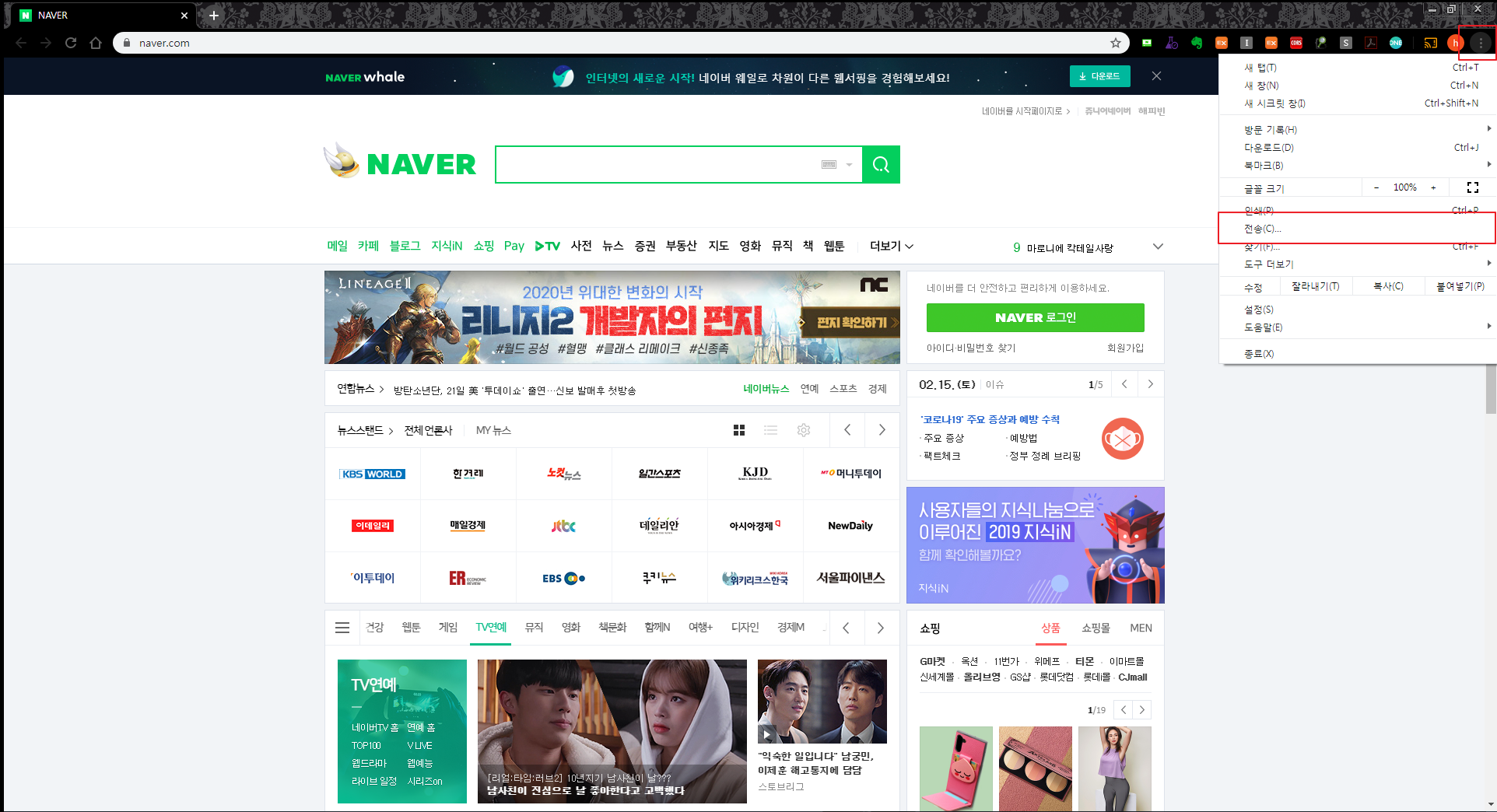
전송 창이 나오면 아래 소스를 클릭해서 데스크롭 전송을 선택합니다.
선택이 완료되면 연결 가능한 크롬캐스트를 선택합니다. (저는 캐롬캐스트 명을 침실로 해두어서 침실로 보입니다)
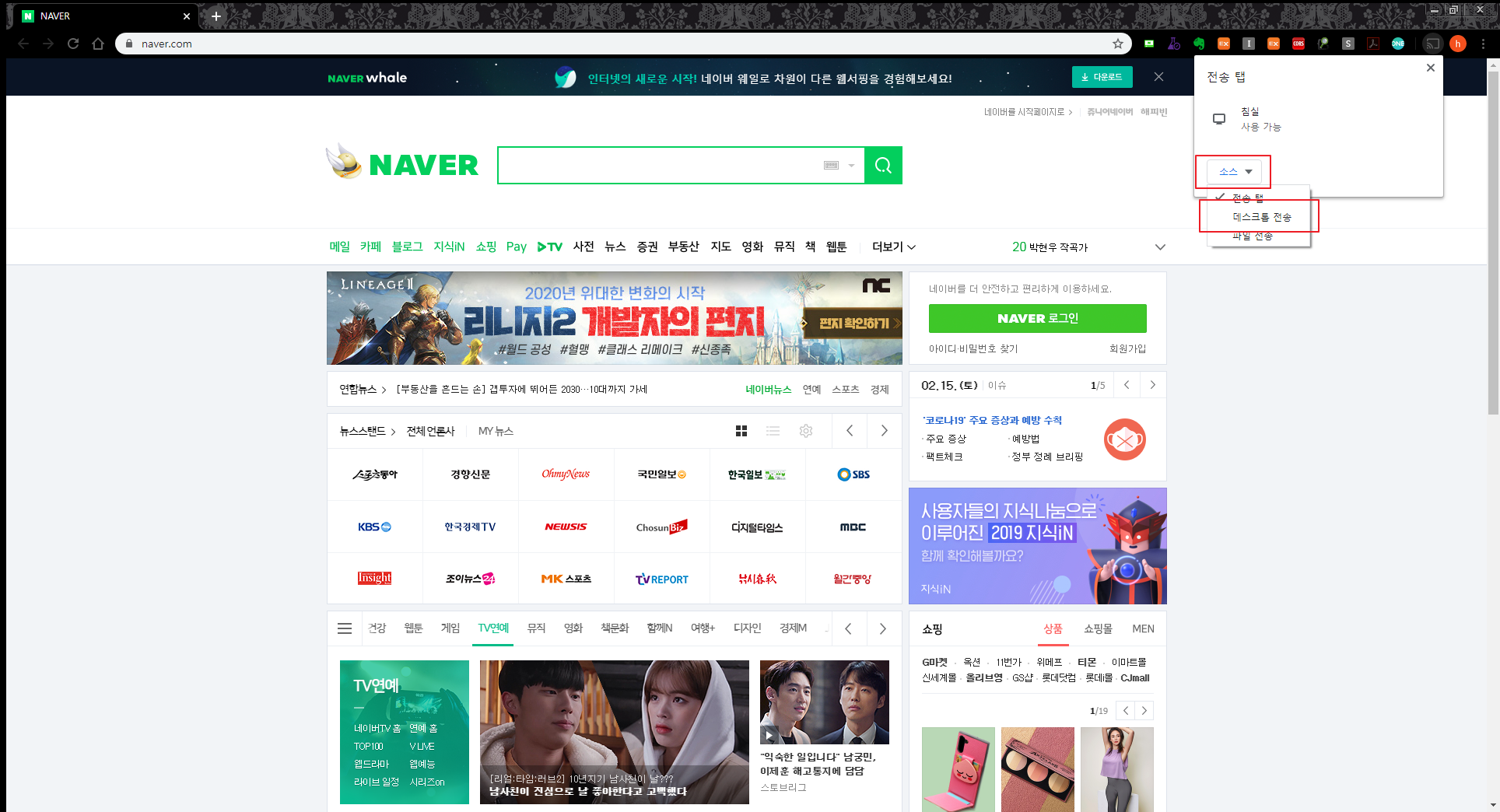
그러면 현재 모니터 화면이 나오고 공유할 화면을 선택하게 됩니다.(저는 모니터를 3개 쓰기 때문에 3개의 화면이 나오네요) 화면을 선택하고 공유를 하면 미러링이 끝납니다!

짠! 정말 간단하게 TV로 미러링이 되었습니다!
TV에서 PC에서 재생중인 미드가 잘 미러링 되고 있네요!
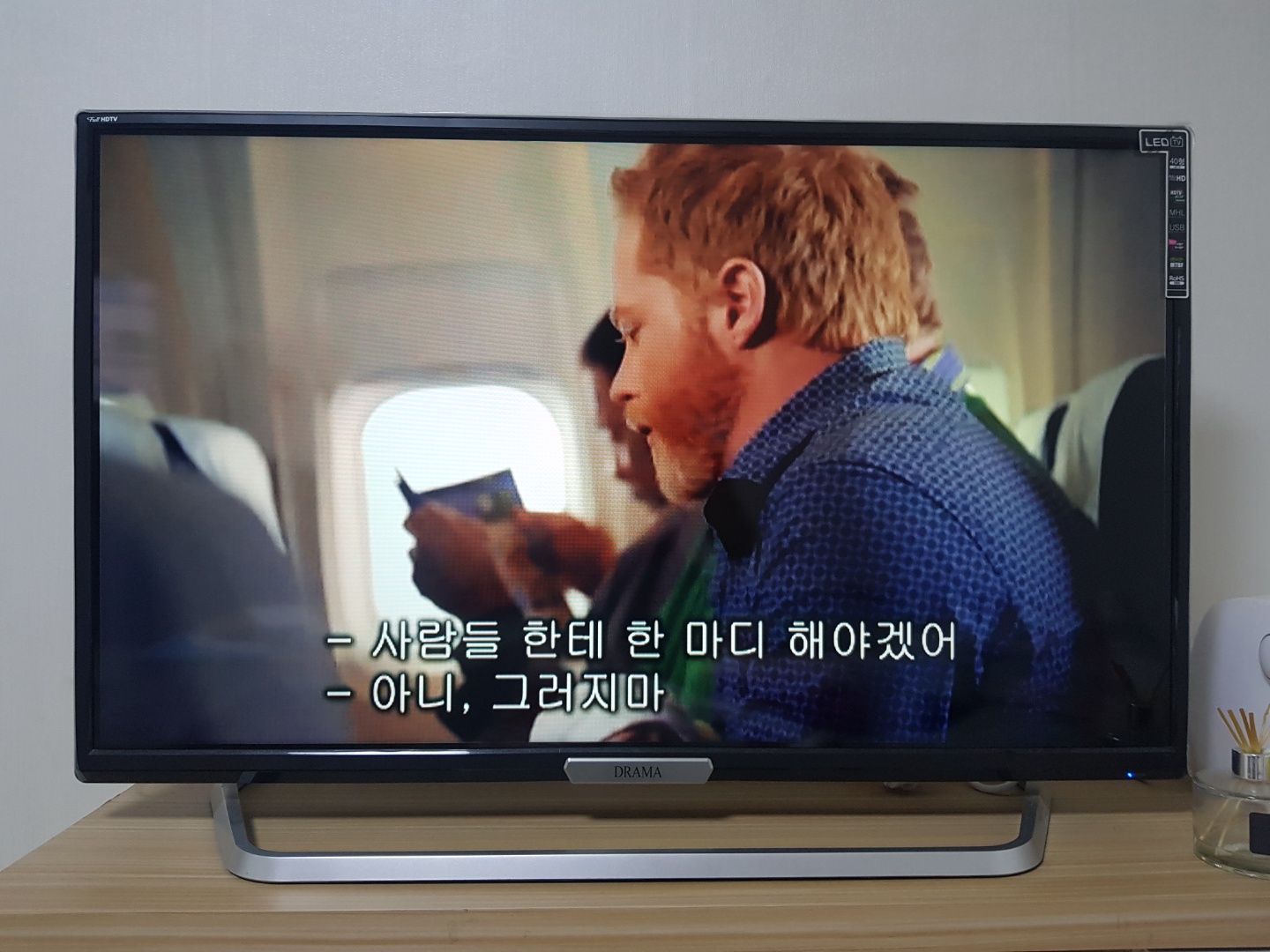
크롬캐스트 없을때는 매번 USB에 옮겨서 재생했는데, 귀찮고 지원하지 않는 코덱인 경우는 재생도 안되서 너무 짜증났는데 크롬캐스트 쓰고 난 후로 너무 편하게 보내요
데스크톱 화면 미러링 뿐만 아니라 크롬캐스트 브라우저 화면도 공유가 가능하니 잘 이용하시면 됩니다.
크롬캐스트 4~5만원인데 이 정도면 후회 없이 잘샀다고 생각됩니다!
궁금하시거나 잘안되는게 있으면 댓글로 문의 남겨주세요~